Како вратити свој Инстаграм након што сте онемогућени?
Pronađite detaljne korake kako da vratite svoj Instagram nalog nakon što je onemogućen.
Сви паметни уређаји не могу бити паметни без интернета, што важи и за ваш паметни телефон. Међутим, мобилни интернет није луксуз који свако може да приушти и док не добијемо бесплатан Ви-Фи у покрету, морамо да користимо прескупе мобилне пакете за пренос података. Још један проблем са којим се суочавају корисници мобилних података је брзина интернета коју примају и која пада на тако малу брзину да не могу приступити интернету, али се подаци троше. Овај водич вам помаже да опишете најбољу апликацију за тестирање брзине мобилних података и праћење употребе података.
Зашто би требало да изаберете апликацију за проверу коришћења података?
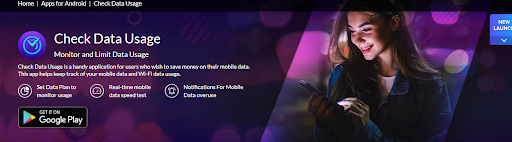
Слика: Систвеак
У Гоогле Плаи продавници постоји много апликација које могу да помогну у спровођењу тестова брзине преноса података на телефону, али постоји неколико специфичних разлога наведених у наставку који ће вам помоћи да изаберете проверу коришћења података у односу на друге.
Без трошкова. Систвеак Софтваре нуди бесплатну апликацију Цхецк Дата Усаге за све кориснике.
Без злонамерног софтвера. Ова апликација је прошла све провере и већ је дуго доступна у Гоогле Плаи продавници и сигурно је без злонамерног софтвера, што није тачно за многе бесплатне апликације.
Једноставан за коришћење. Апликација Цхецк Дата Усаге може се лако инсталирати на ваш рачунар и једноставна је за коришћење јер захтева неколико додира на екрану вашег мобилног телефона.
Које су карактеристике апликације за проверу коришћења података?
Постоје неке карактеристике апликације Цхецк Дата Усаге које су јединствене и дефинишу сврху коришћења ове апликације на вашем паметном телефону:
Проверите коришћење мобилних података . Мобилни подаци су скупи и не можете добити заиста неограничен план за интернет у покрету. Због тога је неопходно пратити употребу мобилних података и открити које апликације троше већину података.
Пратите употребу Ви-Фи-ја. Провера употребе података помаже да се прати употреба Ви-Фи података и истиче апликације у опадајућем редоследу потрошње интернета са оном која троши већину података на врху.
Тест брзине. Тест брзине је важан алат који вам помаже да процените да ли вам је ваш ИСП обезбедио обећану брзину. Такође вам омогућава да знате вашу тренутну брзину која ће вам омогућити да одлучите које активности можете да обављате на свом паметном телефону.
Поставите планове података. Провера употребе података омогућава корисницима да поставе ограничење употребе података у складу са својим плановима и спрече им да буду претерани за прекомерно коришћење мобилног интернета.
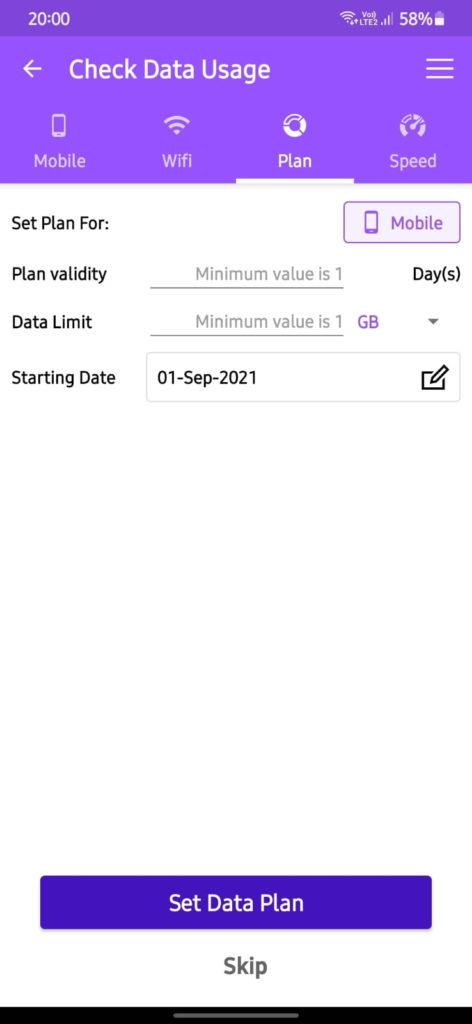
Кораци о томе како да извршите тест брзине мобилних података у реалном времену?
Да бисте тестирали брзину мобилних података на свом паметном телефону , потребно је да пратите следеће кораке:
Корак 1 : Преузмите и инсталирајте апликацију Цхецк Дата Усаге из Гоогле Плаи продавнице или кликните на дугме Преузми које се налази у наставку:
Корак 2 : Додирните пречицу апликације да бисте отворили апликацију и одобрили дозволе које ће тражити по први пут.
Корак 3 : Апликација Цхецк Дата Усаге ће се сада отворити и приказати мобилне податке који се користе на вашем паметном телефону. Додирните картицу Брзина на врху.
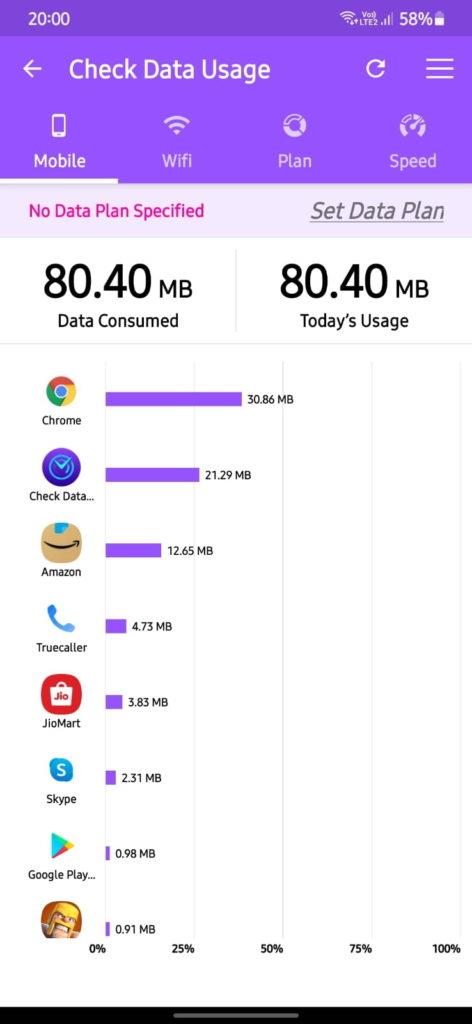
Корак 4 : Додирните дугме Рун Спеед Тест дугме у центру екрана и изаберите тачку сервера која вам је најближа.
Корак 5 : Сачекајте док апликација не израчуна брзину преузимања и отпремања, а тест брзине података на телефону ће сада приказати резултате.
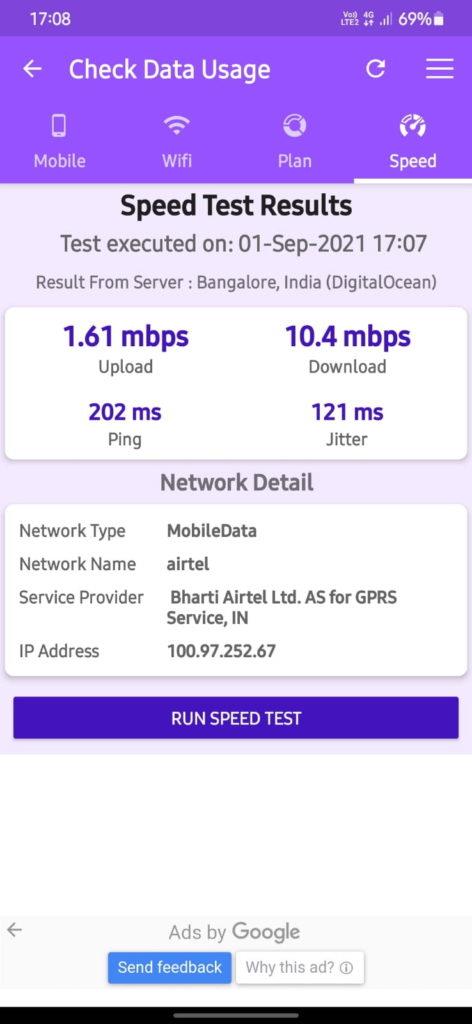
Напомена : Ако је ваш мобилни телефон повезан на Ви-Фи, ова апликација неће проверавати брзину мобилних података, већ ће израчунати брзину Ви-Фи мреже. Зато се уверите да је ваш паметни телефон повезан са мобилним подацима пре него што тестирате брзину мобилних података.
Последња реч о томе како спровести тест брзине мобилних података у реалном времену?
Цхецк Дата Усаге је невероватна апликација која вам помаже да пратите брзину интернета и податке који се користе на вашем паметном телефону. Главна сврха ове апликације је да провери које апликације користе већину вашег пропусног опсега и да надгледа вашу употребу података како вам ИСП-ови не би додатно наплаћивали. Такође можете да поставите ограничења за пакет података која ће вас подсетити када ваши подаци на мобилном интернету приближава се својим границама.
Пратите нас на друштвеним мрежама – Фацебоок , Инстаграм и ИоуТубе . За било каква питања или сугестије, обавестите нас у одељку за коментаре испод. Волели бисмо да вам се вратимо са решењем. Редовно објављујемо савете и трикове, заједно са одговорима на уобичајена питања у вези са технологијом
Pronađite detaljne korake kako da vratite svoj Instagram nalog nakon što je onemogućen.
Желите да избришете истекле пропуснице и средите Аппле новчаник? Пратите док објашњавам у овом чланку како да уклоните ставке из Аппле новчаника.
Било да сте одрасла или млада особа, можете испробати ове апликације за бојење да бисте ослободили своју креативност и смирили свој ум.
Овај водич вам показује како да решите проблем са вашим Аппле иПхоне или иПад уређајем који приказује погрешну локацију.
Погледајте како можете да омогућите и управљате Не узнемиравај на иПад-у како бисте се могли фокусирати на оно што треба да урадите. Ево корака које треба пратити.
Погледајте различите начине на које можете повећати своју тастатуру на иПад-у без апликације треће стране. Такође погледајте како се тастатура мења са апликацијом.
Да ли се суочавате са грешком иТунес не открива иПхоне или иПад на вашем Виндовс 11 рачунару? Испробајте ове проверене методе да одмах решите проблем!
Осећате да ваш иПад не ради брзо? Не можете да надоградите на најновији иПадОС? Пронађите овде знакове који говоре да морате да надоградите иПад!
Тражите кораке како да укључите аутоматско чување у програму Екцел? Прочитајте овај водич о укључивању аутоматског чувања у Екцел-у на Мац-у, Виндовс 11 и иПад-у.
Погледајте како можете да држите своје лозинке у Мицрософт Едге-у под контролом и спречите прегледач да сачува све будуће лозинке.







